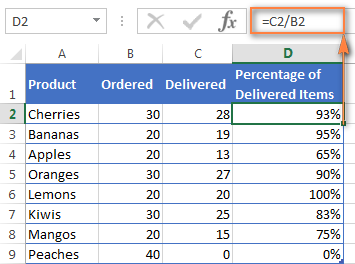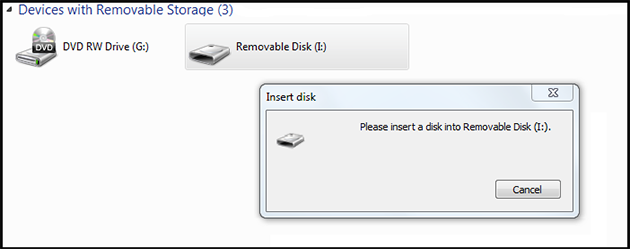Срок доставки товара в течении 1-3 дней !!!
|
|
Файл HOSTS (Windows 7): содержание, предназначение, восстановление. Windows 7 файл хост
Файл HOSTS (Windows 7): содержание, предназначение, восстановление
Немногие пользователи, работающие с «семеркой» и занимающиеся серфингом в сети Интернет, догадываются об истинном значении файла HOSTS (Windows 7). Содержание его будет показано несколько позже, а пока немного остановимся на теории.
Вообще, если кто обращал внимание, сам файл располагается в директории etc, если последовательно перейти по дереву от папки Windows, через System32 к каталогу drivers на системном диске. Не все, правда, заходят в такие дебри системы, по большому счету, это и не нужно. С другой стороны, если обратить внимание, сам объект расширения не имеет, хотя, по сути, и является обычным текстовым документом.
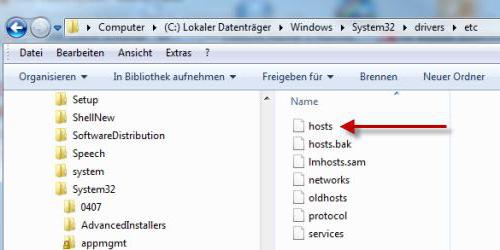
Но давайте поближе рассмотрим файл HOSTS Windows 7. Содержание его таково, что именно этот объект отвечает в системе за взаимосвязь между именами хостов (сайтов, узлов и т. д.) и определение их IP-адресов для обеспечения конечному пользователю доступа к ресурсу. Грубо говоря, нам не нужно в браузере прописывать комбинации, состоящие из цифр, а можно указывать только названия ресурсов.
И еще одно небольшое уточнение насчет файла HOSTS (Windows 7). Содержание его может меняться. В зависимости от того, какие именно изменения были сделаны, это может помочь заблокировать определенные сайты, ускорить доступ к некоторым ресурсам, а может, напротив, сыграть и злую шутку, перенаправляя пользователя на сомнительные сайты. Впрочем, сначала посмотрим на оригинальный файл.
Файл HOSTS (Windows 7): содержание
Итак, для начала попробуем открыть этот объект. Надо сказать, что если использовать стандартный метод двойного клика, ничего не получится, ведь, как было сказано выше, у этого объекта нет расширения. К тому же файл может быть скрыт, поэтому следует сначала в меню вида выбрать отображение скрытых объектов. Зато система предложит несколько приложений для открытия. Выбираем самое простое – стандартный "Блокнот" и смотрим на содержание файла HOSTS (Windows 7). Перед нами что-то непонятное: описательный текст, какие-то примеры и строка с указанием локального IP (# 127.0.0.1 localhost). Так и должно быть.

Внимание! Ниже строки с указанием зарезервированного локального адреса не должно быть вообще ничего, если, конечно, пользователь не хочет, чтобы какой-то ресурс был заблокирован!
Вообще, все, что находится выше localhost, относится к разрешенным ресурсам. Все что ниже - к блокируемым. Нетрудно догадаться, что многие вирусы, в частности программы, распространяющие спам или рекламу (Malware, Adware и т. д.) самостоятельно редактируют содержимое этого файла. Вот и получается, что при запросе одного ресурса пользователь получает редирект (перенаправление) совершенно на другой.
Оригинальный файл мы рассмотрели. Теперь разберем измененное содержание. Для исправления можно взять содержимое «чистого» файла для «семерки» с другого компьютера или из Интернета, скопировать его, потом вставить в оригинал и сохранить.
Но тут есть одна проблема. Дело в том, что иногда после удаления всего ненужного сохранить файл, как оригинал, не получается (система просто не дает этого сделать).
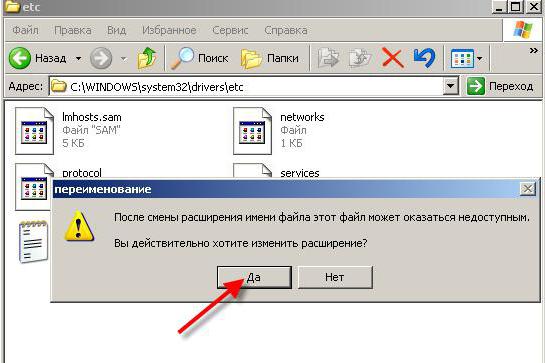
Как поступить в данном случае? Сначала удаляем оригинал полностью (Shift + Del), минуя "Корзину". Затем используем правый клик на пустом пространстве внутри каталога etc и создаем новый файл с аналогичным названием, но не указываем расширение. Теперь вставляем в него необходимое содержимое и сохраняем объект. После этого там же нужно найти файл lmhosts.sam и удалить его, как было указано ранее.
Все, дело сделано. Что в первом, что во втором случае в обязательном порядке требуется перезагрузка системы. Только тогда все будет работать как положено. И, естественно, редактирование должно производиться исключительно с правами админа.
Итог
В общем и целом, здесь были приведены очень краткие сведения о файле HOST. Если посмотреть на вопросы блокирования некоторых нежелательных ресурсов или напротив, разрешений на их посещение с ускорением доступа, редактирование должно производиться исключительно вручную и согласно определенным правилам. Тут нужно помнить, что ключевую роль разделителя играет именно строка с указание зарезервированного локального IP. Ну а дальше, как говорится, дело техники. Кстати, вышеописанная методика поможет и в том случае, если содержимое объекта было изменено вследствие воздействия вирусных программ.
fb.ru
Восстановление файла hosts по умолчанию в Windows 7
Введение
Файл hosts устанавливает соответствие между IP сервером и доменом сайта. Запрос к этому файлу имеет приоритет перед обращением к DNS-серверам. В отличие от DNS, содержимое файла контролируется администратором компьютера.
На сегодняшний день большое количество вредоносных программ используют файл hosts для блокирования доступа к веб-сайтам популярных порталов или социальных сетей. Зачастую вместо блокировки сайтов вредоносные программы перенаправляют пользователя на страницы, внешне похожие на популярные ресурсы (социальные сети, почтовые сервисы и т.д.), куда невнимательный пользователь вводит учетные данные, попадающие таким образом к злоумышленникам. Также, возможно блокирование доступа к веб-сайтам компаний-разработчиков антивирусного программного обеспечения.
Расположение файла hosts
По умолчанию файл hosts расположен здесь C:\Windows\System32\drivers\etc Файл не имеет расширения, но его можно открыть блокнотом. Для изменения содержимого файла в блокноте, необходимо иметь права администратора.
Для просмотра файла hosts откройте меню Пуск, выберите пункт Выполнить, введите команду
%systemroot%\system32\drivers\etcи нажмите кнопку ОК
Так должен выглядеть файл hosts по умолчанию.
Если в файле есть записи типа 127.0.0.1 odnoklassniki.ru 127.0.0.1 vkontakte.ru или адреса ваших сайтов, на которые вы не можете зайти, то для начала проверьте ваш на компьютер на "зловредов", а потом восстановите файл hosts
Восстановление содержимого файла hosts по умолчанию
- Щелкните правой кнопкой мыши в свободном месте в папке %WinDir%\system32\drivers\etc, выберите пункт Создать, щелкните элемент Текстовый документ, введите имя hosts и нажмите клавишу ВВОД.
- Нажмите кнопку Да, чтобы подтвердить, что имя файла не будет иметь расширение TXT.
- Откройте новый файл hosts в текстовом редакторе. Например, откройте файл в программе "Блокнот".
- Скопируйте в файл приведенный ниже текст.
# Copyright (c) 1993-2009 Microsoft Corp.## This is a sample HOSTS file used by Microsoft TCP/IP for Windows.## This file contains the mappings of IP addresses to host names. Each# entry should be kept on an individual line. The IP address should# be placed in the first column followed by the corresponding host name.# The IP address and the host name should be separated by at least one# space.## Additionally, comments (such as these) may be inserted on individual# lines or following the machine name denoted by a '#' symbol.## For example:## 102.54.94.97 rhino.acme.com # source server# 38.25.63.10 x.acme.com # x client host
# localhost name resolution is handled within DNS itself.# 127.0.0.1 localhost# ::1 localhost
Сохраните и закройте файл.
Как запускать стандартные программы Windows смотрите здесь
www.windxp.com.ru
Файл hosts в Windows 7: редактирование, восстановление
Содержание статьи:
Назначение hosts
При помощи этого файла можно установить соответствие между именами доменов и их IP-адресами. В общем случае это соответствие определяет служба (сервер) DNS, но если эту службу нужно «обойти», то есть задать нестандартное (иногда полезное, а иногда и вредное) соответствие, то прибегают к его заданию в файле hosts. Этот системный объект появился вместе с появлением интернета, когда служба DNS ещё не существовала, и был единственным способом указать для Windows соответствие между символьным именем сайта и его физическим сетевым адресом.
Формат файла
Данный файл является системным и располагается в системном разделе диска в папке Windows\System32\drivers\etc\. По своему формату это обычный текстовый файл с именем hosts, но без расширения имени. Он состоит из текстовых строк и может быть отредактирован любым редактором текстов. Каждая его строка может быть либо комментарием (в этом случае её первым символом является #), либо заданием соответствия, имеющим формат <IP-адрес> <имя домена>. Между адресом и именем должен быть один или более пробелов. Например, строка 102.54.81.91 rh.com связывает хост rh.com с его адресом 102.54.81.91. Во время своей установки Windows 7 формирует стандартное содержимое этого документа, имеющее вид:
Как восстановить hosts
Иногда может возникнуть ситуация, когда требуется восстановить начальное состояние этого файла. Она может возникнуть либо после его случайного удаления или искажения, либо в результате воздействия вредоносных программ. Сразу же следует сказать, что для доступа к этому файлу (в том числе и при его восстановлении) нужны права администратора. Содержимое же его можно сформировать вручную в редакторе текстов или скачать из интернета.
Редактирование hosts
Разумеется, что для того, чтобы править hosts, нужно обладать правами администратора. Редактировать его можно любым редактором текстов. В качестве примера используем стандартный Блокнот, который всегда устанавливается в Windows 7. Запустить его можно двумя способами — из командной строки и прямым вызовом Блокнота:
- Запуск Блокнота из командной строки. Нужно выполнить «Пуск» — «Стандартные» — «Командная строка» (правая кнопка мыши – «Запуск от имени администратора»). Откроется окно для ввода командной строки, в котором необходимо набрать команду notepad C:\Windows\System32\drivers\etc\hosts. Появится окно Блокнота с содержимым файла.
- Прямой вызов Блокнота. Нужно пройти по пути, указанному для случая командной строки, только вместо «Командная строка» нужно указать «Блокнот». Появится пустое окно блокнота. Через пункт меню «Файл» нужно добраться до папки etc и открыть её. Если она не покажет имени hosts, то его следует задать вручную в поле «Имя файла» в нижней части окна Блокнота.

После всяких изменений этого документа обязательно следует перезагрузиться, иначе его новое содержимое не будет известно Windows 7, поскольку оно становится известным только во время перезагрузки.
Польза и вред от изменений hosts
Полезными изменениями этого файла можно считать, например, такие:
- Задание соответствия IP-адреса и домена с целью ускорения обращения к сайту за счёт обхода сервера DNS.
- Изменения с целью блокирования доступа к определённому сайту, например, для блокирования проверки подлинности Windows или наличия обновлений какой-либо программы. Для этого в качестве IP-адреса указывается 127.0.0.1, что операционная система воспринимает, как обращение к данному компьютеру, а не к реальному сайту.
- Изменения для «объявления» этого компьютера локальным сервером, так как служба DNS о нём ничего не знает. Разумеется, что для этого IP-адрес должен быть статическим.
Hosts – главная мишень для большинства вредоносных программ. Существует два основных, можно сказать «классических», способа изменения этого файла, к которым прибегают злоумышленники с целью извлечь из этого для себя выгоду. Это такие изменения:
- Блокирование доступа к серверам антивирусных программ, чтобы компьютер не смог скачать такую программу или обновления баз синдромов вирусов. Например, если в результате воздействия вируса или трояна в hosts появится строка вида «127.0.0.1 esetnod32.ru», то любые попытки зайти на сайт с этим антивирусом будут блокироваться.
- Подмена реального адреса сайта, прописанного на сервере DNS, на поддельный. Допустим, вредоносное приложение, проникшее на компьютер, пропишет в этом файле строку «91.81.71.61 vk.com», где задан адрес компьютера автора этой программы. Это делается с целью, чтобы попытки зайти на всеми любимый сайт приводили к обращению на сервер злоумышленника, интерфейс которого полностью повторяет своего реального двойника, но используется для сбора конфиденциальных сведений о пользователях сайта, например, их логинов и паролей.
Поэтому при любых подозрениях на наличие в системе вирусов следует в первую очередь проверить состояние этого файла, и именно поэтому многие антивирусные программы неустанно производят мониторинг его состояния и извещают пользователя обо всех попытках его изменения.
Вконтакте
Google+
Одноклассники
sdelaicomp.ru
Как восстановить файл hosts windows 7
Файл hosts отвечает за установку соответствия между доменом и IP-адресом сайта. Обращение к хосту имеет приоритет перед отправкой запроса на DNS-сервера, к тому же файл хранится на компьютере и контролируется администратором, что делает его важным элементом безопасной работы Windows. В некоторых случаях перед пользователями встает необходимость восстановления файла hosts к исходному состоянию. Удалить лишние записи из него можно двумя способами: вручную и автоматически, с применением специального софта.
Ручное восстановление
Обычно восстановление файла hosts требуется после действия вредоносных приложений, добавляющих в него новые записи. Типичная атака выглядит так: вы открываете Одноклассники или ВКонтакте, а сайт сообщает, что аккаунт заблокирован, и просит отправить SMS для подтверждения входа. В результате деньги с телефона снимаются, а вы потом узнаете, что вместо ВКонтакте файл hosts перенаправлял вас на поддельную страничку.
Но хост здесь ни при чем: он лишь оказался инструментом в руках вредоносного программного обеспечения. Поэтому после чистки Windows антивирусом нужно приступать к восстановлению hosts.
- Найдите в меню «Пуск» стандартное приложение «Блокнот». Щелкните по нему правой кнопкой и запустите с администраторскими полномочиями.

- Раскройте «Файл» и щелкните «Открыть».

- Пройдите в C:\Windows\System32\drivers\etc и откройте hosts. Выбирать нужно тот файл, у которого нет никаких расширений типа «old», «ics» и других подобных приписок.

Другой вариант — пройти по адресу C:\Windows\System32\drivers\et и просто открыть hosts через «Блокнот». Внутри вы увидите много текста на английском языке. Вам нужно убедиться, что в хосте нет лишних записей. По умолчанию текст должен заканчиваться строкой «# ::1 localhost». Всё, что после неё, следует удалить, тем более если вы сами ничего в файл не вписывали.
Однако такая чистка может оказаться неполной, поэтому настоятельно рекомендуется соотнести содержимое вашего хоста с данными, указанными на странице поддержки по адресу https://support.microsoft.com/ru-ru/kb/972034. На Windows 7 содержимое hosts должно выглядеть следующим образом:

Чтобы никаких лишних записей точно не было, удалите старый хост и создайте новый файл:
- Откройте «Блокнот», скопируйте текст для Windows 7.
- Раскройте «Файл», выберите «Сохранить» и задайте документу имя «hosts». Сохраните его пока на рабочий стол
- Откройте папку C:\Windows\System32\drivers\etc. Переименуйте старый хост, добавив к нему приставку «old».
- Переместите только что созданный документ hosts с рабочего стола в каталог C:\Windows\System32\drivers\etc. Если появится запрос на ввод пароля администратора, нажмите «Продолжить».

Теперь старый хост не будет действовать, а внутри нового точно ничего лишнего не будет, поэтому можно не беспокоиться о сохранности денег и личных данных.
Автоматическое восстановление
Если ручное восстановление кажется сложным, можно исправить хост с помощью специальных утилит. Например, техническая поддержка Microsoft в статье об исправлении файла hosts на разных версиях Windows предлагает скачать утилиту Fix It, после запуска которой лишние записи будут удалены без участия пользователя.
Еще один способ – использовать антивирусную программу AVZ. Это мощный инструмент исследования и восстановления Windows, но мы рассмотрим только одну его функцию – очитку файла hosts.
- Скачайте AVZ с сайта разработчика (программное обеспечение распространяется бесплатно).
- Запустите файл AVZ.exe. Раскройте меню «Файл», выберите подраздел «Восстановление системы».

- Отметьте пункт под номером 13 – «Очистка файла Hosts». Кликните по кнопке «Выполнить отмеченные операции».

После очистки хоста необходимо перезагрузить компьютер. При повторной загрузке откройте hosts через блокнот и убедитесь, что он стал выглядеть так, как описано в руководстве на страничке поддержки Microsoft.
Пожаловаться на контентrecoverit.ru
Содержание файла hosts в Windows 7
Windows далеко до Linux, в плане систематического использования конфигурационных файлов, с целью настройки функционала операционной системы. В первую очередь потому, что «Винда» использует для этого реестр.
Но все же такие файлы в Windows есть, и знать об их назначении иногда бывает полезно. К важным хранилищам опций настройки относится файл под названием Hosts. Имя файла не имеет расширения, поэтому при автоматическом поиске указывать его не нужно.
По ходу изложения мы будем ориентироваться на ОС седьмой версии, как наиболее массово используемую потребителями (выкрутасы Microsoft в «восьмерке» так и не сумели убедить пользователей в том, что Metro – это круто).
Содержание файла hosts в Windows 7 полностью соответствует его названию – здесь складируется информация о хостах и их реквизитах.
 По сути, мы имеем дело с хранилищем доменных имен, аналогичных именам серверов DNS. Выгода от его использования заключается в том, что владелец компьютера способен регулировать приоритеты доменов при трансляции их в реальные сетевые адреса при обращении к интернет-ресурсам.
По сути, мы имеем дело с хранилищем доменных имен, аналогичных именам серверов DNS. Выгода от его использования заключается в том, что владелец компьютера способен регулировать приоритеты доменов при трансляции их в реальные сетевые адреса при обращении к интернет-ресурсам.
Домены файла имеют приоритет перед любыми внешними адресами DNS, даже теми, что прописаны в настройках сетевых подключений. Установленное по умолчанию месторасположение хранилища в «семерке» выглядит следующим образом: %SystemRoot%\system32\drivers\etc\hosts. Однако этот путь не является возможным. Администратор системы может переопределить его, изменив ключ реестра под именем HKEY_LOCAL_MACHINE\SYSTEM\CurrentControlSet\services\Tcpip\Parameters\DataBasePath. Фалы с аналогичным именем и назначением включены не только в системное окружение «Окон», их можно обнаружить в Unix-подобных ОС, в Mac-OS и даже на платформе Android.
Внутренняя структура записей Hosts и манипуляции с хранилищем
Хотя Hosts не имеет расширения, изнутри он выглядит как обычный тестовый файл с записями примерно такого формата: 127.0.0.1 localhost. То есть со структурой, состоящей из IP-адреса домена и его символического имени, разделенных пробелами или символом табуляции.
Приведенный пример – обязательная запись в любом таком файле. Она соответствует адресу и имени самой машины пользователя. Все другие записи выглядят подобно этой. При помощи помещенной сюда информации решаются самые разные задачи. Например:
- Можно ассоциировать имя localhost не с адресом локальной машины, а с адресом любого компьютера в интрасети предприятия. Это часто проделывают системные администраторы предприятий и организаций.
- Подобные же ассоциации могут быть использованы для оптимизации доступа к внешним хостам. Если создать запись с диапазоном IР-адресов, соответствующих реальным адресам нужных сайтов, то загрузка их страниц будет происходить быстрее, чем при обращении к базе DNS провайдера.
- Еще одна полезная опция – возможность организовать блокировку нежелательных доменов (например, доменов рекламных сайтов). Для этого всем таким доменам назначается адрес локальной машины – 127.0.0.1

В принципе hosts – это устаревшая технология, поддерживаемая из соображений обратной совместимости.
Кроме того, она имеет серьезный недостаток: если соединение с сетью использует промежуточный прокси-сервер, то все записи хранилища просто игнорируются. Также имеются проблемы с безопасностью.
Дело в том, что очень многие вирусы любят копаться в содержимом файла и менять его по своему усмотрению. Одна из рекомендаций, выдаваемых при вирусной атаке, заключается в том, чтобы открыть файл в «Блокноте» и удалить из него все записи, расположенные ниже записи локальной машины (localhost).

Похожие записи:
windowstune.ru
Редактирование и защита файла hosts в Windows 7 & Vista » |
 В данной заметке пойдет речь о "многострадальном" системном файле hosts, которому частенько достается от просочившихся на компьютер сетевых "вредоносов". Файл hosts не имеет расширения, но по сути это обычный текстовый файл и для его редактирования достаточно встроенного редактора "Блокнот" (Notepad). Задача данного файла - хранить список доменов и соответствующих им ip-адресов. Это тот список, к которому в первую очередь обращается браузер, после ввода Вами в адресной строке, скажем, доменного имени yandex.ru, чтобы узнать, что ему соответствует понятный веб-обозревателю адрес 77.88.21.11. Теперь представьте, что программа-злоумышленник подменила в файле hosts "айпишник" yandex.ru на нужный ей адрес "сорного" сайта. Т.е. каждый раз после символьного набора в браузере yandex.ru Вы будете оказываться на каком-нибудь XXX.com. Разумеется, данное безобразие необходимо оперативно пресечь, для чего придется обратиться непосредственно к файлу hosts. В статье я озвучу гарантированный способ это сделать, т.к. в последних версиях Windows разработчики похвально усилили безопасность системы, что на практике усложнило жизнь самим пользователям: в некоторых случаях нужная системная папка может быть не видна, либо сам файл невозможно отредактировать.
В данной заметке пойдет речь о "многострадальном" системном файле hosts, которому частенько достается от просочившихся на компьютер сетевых "вредоносов". Файл hosts не имеет расширения, но по сути это обычный текстовый файл и для его редактирования достаточно встроенного редактора "Блокнот" (Notepad). Задача данного файла - хранить список доменов и соответствующих им ip-адресов. Это тот список, к которому в первую очередь обращается браузер, после ввода Вами в адресной строке, скажем, доменного имени yandex.ru, чтобы узнать, что ему соответствует понятный веб-обозревателю адрес 77.88.21.11. Теперь представьте, что программа-злоумышленник подменила в файле hosts "айпишник" yandex.ru на нужный ей адрес "сорного" сайта. Т.е. каждый раз после символьного набора в браузере yandex.ru Вы будете оказываться на каком-нибудь XXX.com. Разумеется, данное безобразие необходимо оперативно пресечь, для чего придется обратиться непосредственно к файлу hosts. В статье я озвучу гарантированный способ это сделать, т.к. в последних версиях Windows разработчики похвально усилили безопасность системы, что на практике усложнило жизнь самим пользователям: в некоторых случаях нужная системная папка может быть не видна, либо сам файл невозможно отредактировать.

Итак, для приведения файла hosts в "божеский" вид следует открыть "Блокнот" от имени администратора. Для этого зайдем в меню "Пуск" → далее "Все программы" → "Стандартные" → щелкаем правой клавишей мыши на Блокнот и в контекстном меню выбираем "Запуск от имени администратора" (первый скриншот).
В появившейся верхней панели жмем "Файл" → "Открыть" → далее, в адресной строке указываем путь к нужной папке – "C:\Windows\System32\drivers\etc" (без кавычек). В случае, если папка окажется пустой, в строке "Имя файла" пишем hosts и кликаем "Открыть" (следующий скриншот).

Содержимое файла можно сравнить с оригинальным (в Windows 7) и, в случае расхождений, скопировать себе (см. ниже).
# Copyright (c) 1993-2009 Microsoft Corp. # # This is a sample HOSTS file used by Microsoft TCP/IP for Windows. # # This file contains the mappings of IP addresses to host names. Each # entry should be kept on an individual line. The IP address should # be placed in the first column followed by the corresponding host name. # The IP address and the host name should be separated by at least one # space. # # Additionally, comments (such as these) may be inserted on individual # lines or following the machine name denoted by a '#' symbol. # # For example: # # 102.54.94.97 rhino.acme.com # source server # 38.25.63.10 x.acme.com # x client host # localhost name resolution is handled within DNS itself. # 127.0.0.1 localhost
В принципе, можно оставить только одну запись - 127.0.0.1 localhost или даже ничего не оставлять – в любом варианте это лучше, чем безобразие как на скриншоте ниже (реальный пример редакции файла hosts злодеем-вирусом).

Как видите, вирус заблокировал обновление антивирусных программ и доступ к сайтам соцсетей, "оставив" их на локальном компьютере. Для того, чтобы этого не происходило, рекомендуется защитить файл атрибутом "Только чтение", кликнув на hosts правой клавишей мыши → "Свойства" → на первой вкладке "Общие" поставить галочку напротив соответствующего атрибута.

О том, что еще полезного можно сделать с системным файлом hosts я расскажу при нашей следующей встрече.
Дмитрий dmitry_spb Евдокимов
testsoft.su
Для чего нужен файл hosts в Windows 7
 Файл hosts в windows 7, также как и в других операционных системах семейства Microsoft, предназначен для назначения соответствий доменного имени определенного ресурса его IP адресу. Этот файл является системным, поэтому запрос через него идет прежде, чем к DNS серверам провайдера. Записи в hosts может редактировать пользователь, имеющий права администратора ПК.
Файл hosts в windows 7, также как и в других операционных системах семейства Microsoft, предназначен для назначения соответствий доменного имени определенного ресурса его IP адресу. Этот файл является системным, поэтому запрос через него идет прежде, чем к DNS серверам провайдера. Записи в hosts может редактировать пользователь, имеющий права администратора ПК.
Почему системный файл может быть изменен?
Огромное количество вирусов считают hosts «лакомым кусочком» и используют его для управления отказами в доступе к популярным сайтам интернета. Кроме того, через подмену соответствий доменов адресам вирусные программы направляют на поддельные страницы, заблокировав доступ к настоящим.
При помощи redirect (перенаправления) злоумышленники добиваются следующих целей:
- Безобидный прикол. Используется для того, чтобы подшутить над другом и заблокировать доступ;
- Повышение популярности сайта. Когда строка поиска известного сервиса выводится на неизвестной странице, этого почти никто не замечает;
- Заражение вирусами. Одна вредоносная программа, проникнув и изменив файл hosts, направляет на зараженные сайты через которые происходит распространение других вирусов;
- Для того, чтобы заблокировать популярные ресурсы и вымогать деньги за их посещение через всплывающие сообщения и рекламу;
- Взлом пользователей. Самая распространенная цель мошенников – узнать ваши данные от аккаунтов социальных сетей и почтовых серверов. Это делается через специальные сайты, внешне идентичные с оригиналами и с очень похожими адресами;
- Для того, чтобы заблокировать антивирусные сервера с целью отказать в доступе программам к обновлению.
Чтобы вернуть нарушенную работоспособность сайтов, нужно очистить хосты от ненужных записей.
Где его искать?
Многие пользователи не могут понять, где находится файл hosts. Так вот, изначально он имеет следующий путь: C:\Windows\System32\drivers\etc . Однако, при помощи специальных программ этот путь может быть изменен с целью повышения защиты от вредоносного ПО.
Для того чтобы увидеть этот файл, вы должны быть администратором системы, иначе он будет заблокирован. Это условие также необходимо для того, чтобы отредактировать его. Добраться до содержимого можно несколькими способами:
- В строке поиска меню «Пуск» ввести путь: %systemroot%\system32\drivers\etc;
- Открыть любую папку, нажать на строку адреса и изменить её на: C:\Windows\System32\drivers\etc и вы попадете в тот каталог, где находится файл hosts;
- Вызвать поисковое окно клавишей «F3» и найти hosts файл.

Как его открыть и отредактировать?
Найти файл – не такая большая проблема, как изменить hosts. Дело в том, что он не имеет расширения, а значит и привязки к определенной программе тоже. Открыть обычным нажатием кнопки не получится.
Существует несколько способов открытия:
- Задать расширение вручную. Для этого нужно выделить файл hosts и нажать кнопку «F2» на клавиатуре. После этого вы сможете изменить имя и расширение при условии, что это не запрещено настройками системы;
- Открывая как обычный файл, выбрать программу «Блокнот» из списка предложенных.

В первом способе стоит учесть, что нужно использовать расширение .txt перед тем, как изменить файл hosts и удалить расширение после редактирования списка сайтов.
Что нужно менять и как должно быть?
Чтобы правильно внести изменения, нужно знать, как должен выглядеть файл hosts по умолчанию, и что в нем должно находиться. Если отказы в доступе к любимым сайтам надоели после повреждения вирусами, его можно оставить полностью чистым, то есть затереть вообще все его содержимое или создать новый, а старый удалить или переименовать.
Если внимательно рассмотреть все содержимое, то hosts покажется пустым. На самом деле там не найти ни одной важной и критической строчки, а все записи и сайты, которые там находятся, закомментированы знаком «#». Это означает пояснение или пример, но никак не выполняемую задачу.
Если очень хочется, то можно привести файл в соответствие с изображением ниже.

В случае, когда есть необходимость провести восстановление hosts, в связи с тем, что в него вносились изменения, или отредактировать вручную его не получается, по причине повреждения программы «Блокнот», можно воспользоваться резервной копией файла. Она создается вместе с точкой восстановления системы. Для этого нужно:
- Правой кнопкой мыши нажать на hosts;
- Открыть «Восстановить прежнюю версию…»;

- Выбрать дату отката.

Этот способ сработает только в том случае, если служба восстановления включена в вашей системе и периодически создает точки, например, в случае установки драйвера или обновления windows.
Итог:
Если вы заметили странное поведение любимых сайтов, например, изменение расположения фреймов или отсутствие реакции на ввод логина и пароля, или постоянно видите сообщение об отказе в доступе, значит, ваш компьютер заражен вирусами, и вас перенаправляют на идентичные страницы, заблокировав настоящие. Первым делом попробуйте очистить ПК, после чего смело приступайте к редактированию и восстановлению испорченного системного файла.
Не бойтесь повредить его, в нем по умолчанию нет ничего, что нельзя было бы очистить. Однако если вы или системный администратор вносили туда изменения, внимательно следите за изменяемыми параметрами. Не забывайте создавать собственную копию файла, прежде чем начать редактировать оригинал (можно сохранить в другой папке или с другим расширением).

Похожие записи:
windowstune.ru